새로운 운영 체제 macOS 13 Ventura 및 iPadOS 16.1이 출시되면서 Stage Manager라는 다소 흥미로운 참신함을 얻었습니다. 여러 애플리케이션을 동시에 작업하고 빠르게 전환할 수 있는 새로운 멀티태스킹 시스템입니다. 아이패드OS의 경우 애플 팬들의 호평이 꽤 많다. 아이패드가 출시되기 전에는 아이패드에서 멀티태스킹을 할 수 있는 적절한 방법이 없었습니다. 유일한 옵션은 분할보기였습니다. 하지만 이는 가장 적합한 솔루션은 아닙니다.
그것은 수 관심을 가져라

그러나 애플 컴퓨터용 스테이지 매니저는 오히려 그런 열광을 받지 못했다. 그 기능은 시스템에 다소 숨겨져 있고, 두 배도 좋지 않습니다. Apple 사용자는 기본 Mission Control 기능을 사용하거나 제스처를 통해 빠르게 전환할 수 있는 여러 표면을 사용하여 멀티태스킹이 훨씬 더 효과적이라고 생각합니다. 즉, Stage Manager가 iPad에서는 성공했지만 사용자는 Mac에서 실제로 사용되는지 완전히 확신하지 못한다고 말할 수 있습니다. 따라서 전체 기능을 발전시키기 위해 Apple이 무엇을 변경할 수 있는지 함께 집중해 보겠습니다.
Stage Manager의 잠재적인 개선 사항
위에서 언급했듯이 Stage Manager는 매우 간단하게 작동합니다. 활성화되면 활성 애플리케이션이 화면 왼쪽에 그룹화되어 쉽게 전환할 수 있습니다. 모든 것이 멋진 애니메이션으로 보완되어 사용 자체가 더욱 즐거워집니다. 그러나 그것은 거의 거기서 끝납니다. 왼쪽의 응용 프로그램 미리 보기는 어떠한 방식으로도 사용자 정의할 수 없으며 이는 특히 와이드스크린 모니터 사용자에게 문제가 됩니다. 그들은 이제 미리보기가 상대적으로 작은 형태로 표시되기 때문에 완전히 실용적이지 않을 수 있으므로 미리보기를 쉽게 수정(예: 확대)할 수 있기를 원합니다. 따라서 크기를 변경할 수 있는 옵션이 있어도 문제가 되지 않습니다.
일부 사용자는 무대 관리자 미리 보기에서 전혀 허용되지 않는 마우스 오른쪽 버튼 클릭 기능도 포함되기를 원합니다. 예를 들어 제안 중에는 미리보기를 마우스 오른쪽 버튼으로 클릭하면 주어진 공간 내에서 활성화된 모든 창의 확장된 미리보기가 표시될 수 있다는 아이디어가 있습니다. 새 응용 프로그램을 여는 것도 부분적으로 이와 관련이 있습니다. 스테이지 매니저 기능이 활성화된 상태에서 프로그램을 실행하면 자동으로 별도의 공간이 생성됩니다. 이미 존재하는 항목에 추가하려면 몇 번만 클릭하면 됩니다. 앱을 열고 즉시 현재 공간에 할당할 수 있는 옵션이 있다면 문제가 되지 않을 것입니다. 예를 들어 시작 시 특정 키를 누르면 문제가 해결될 수 있습니다. 물론 열려 있는(그룹의) 응용 프로그램의 총 개수도 누군가에게는 매우 중요할 수 있습니다. macOS는 4개만 표시합니다. 다시 말하지만, 더 큰 모니터를 가진 사람들이 더 많은 것을 추적할 수 있다는 것은 나쁠 것이 없습니다.
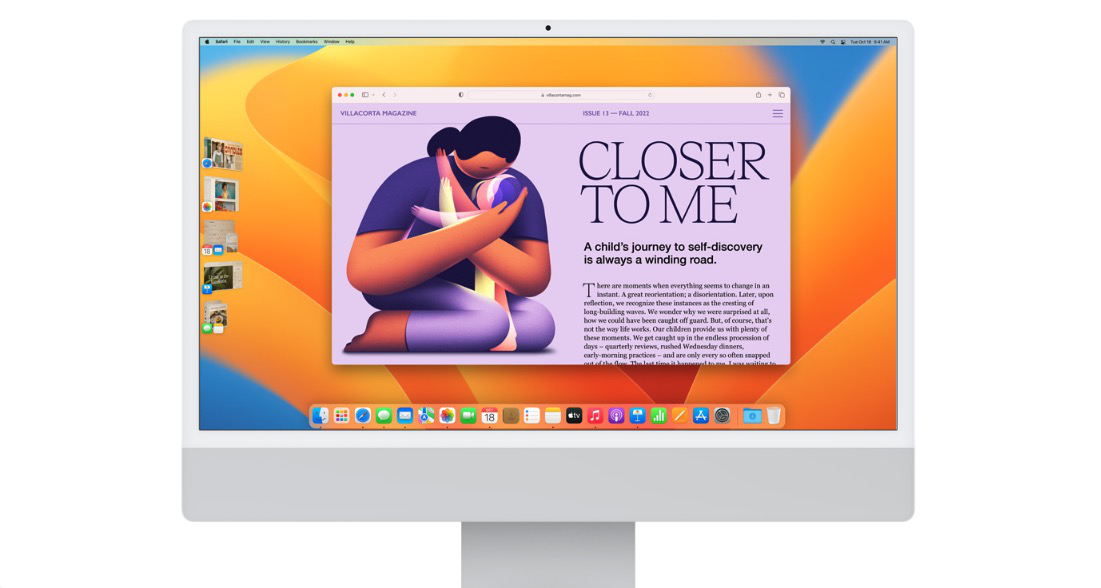
무대매니저가 필요한 사람은 누구인가요?
Mac의 Stage Manager는 사용자들로부터 많은 비판을 받고 있지만 종종 완전히 쓸모없다고 말합니다. 그러나 일부에게는 Apple 컴퓨터를 제어하는 다소 흥미롭고 새로운 방법입니다. 무대 관리자가 매우 실용적일 수 있다는 것은 의심의 여지가 없습니다. 논리적으로 모든 사람이 직접 시도하고 테스트해야 합니다. 그리고 그것이 근본적인 문제입니다. 위에서 언급했듯이 이 기능은 macOS 내에 숨겨져 있기 때문에 많은 사람들이 그 이점과 작동 방식을 놓치고 있습니다. 개인적으로 Stage Manager 내에서 애플리케이션을 그룹으로 그룹화할 수 있고 한 번에 하나씩 전환할 필요가 없다는 사실조차 모르는 많은 Apple 사용자를 등록했습니다.
그것은 수 관심을 가져라
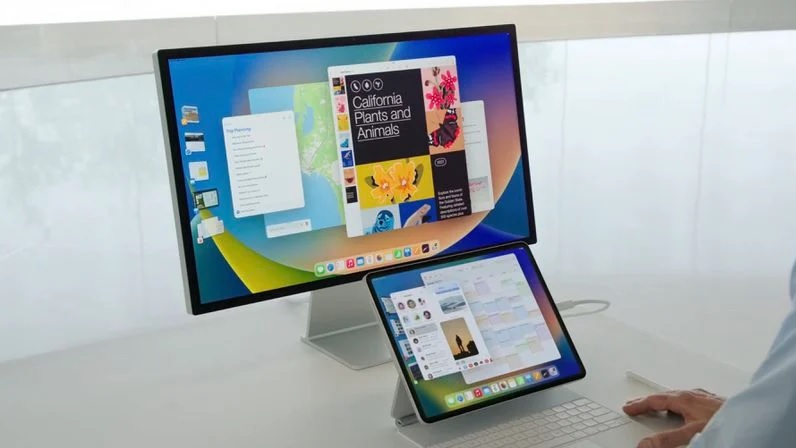

















 Apple과 함께 세계일주
Apple과 함께 세계일주